Kako ograničiti upotrebu podataka u sustavu Windows 10 preko mjerene veze
Mobilni Microsoft Windows 10 / / March 17, 2020
Ažurirano dana

Život u ruralnom području dolazi do ograničenja propusnosti i ako ste poput mene, možda ćete shvatiti da Windows 10 puno voli podatke.
Život u ruralnom području ima ograničenja propusne širine, a za mene to znači da imam pristup samo 3G mrežama. Ako ste poput mene, možda ćete shvatiti da Windows 10 voli podatke… puno. Nemam izbora jer volim biti u tijeku s najnovijim i najboljim softverom. Primijetio sam poslije nadogradnja na Windows 10 u 2015. godini, moji su planovi podataka brzo pojedeni u nekoliko minuta. Počeo sam se pitati što bi to moglo uzrokovati? Već sam obavio standardni zadatak poput postavljanja moje veze kao mjereno (što ću vam pokazati kako). Podaci su i dalje nestajali. Na kraju sam otkrio krivce.
Uštedite na korištenju podataka sustava Windows 10
Postavite vezu kao odmjerenu
Jedna od prvih stvari koju možete učiniti je postaviti svoju mjeru kao odmjerenu. Tako ćete Windows 10 znati da ne želite značajna ažuriranja i aplikacije automatski preuzeti. Ići
Ažuriraj: U Objava godišnjice Windows 10, Izmjerena veza sada se nalazi ispod Start> Postavke > Mreža i internet> Wi-Fi>ime vaše veze.
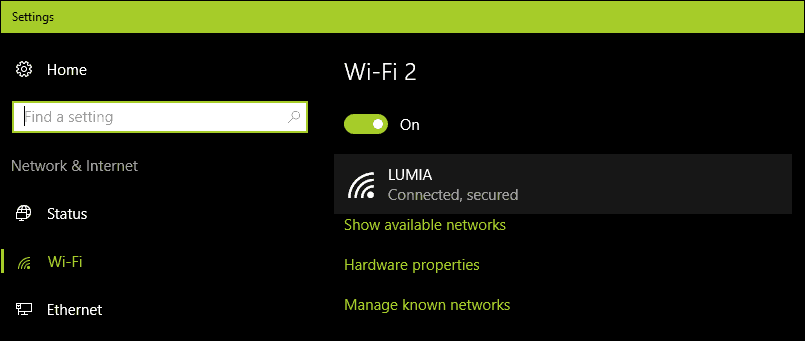
Zatim uključite Toggle on (Uključi) Postavite kao odmjerenu vezu.
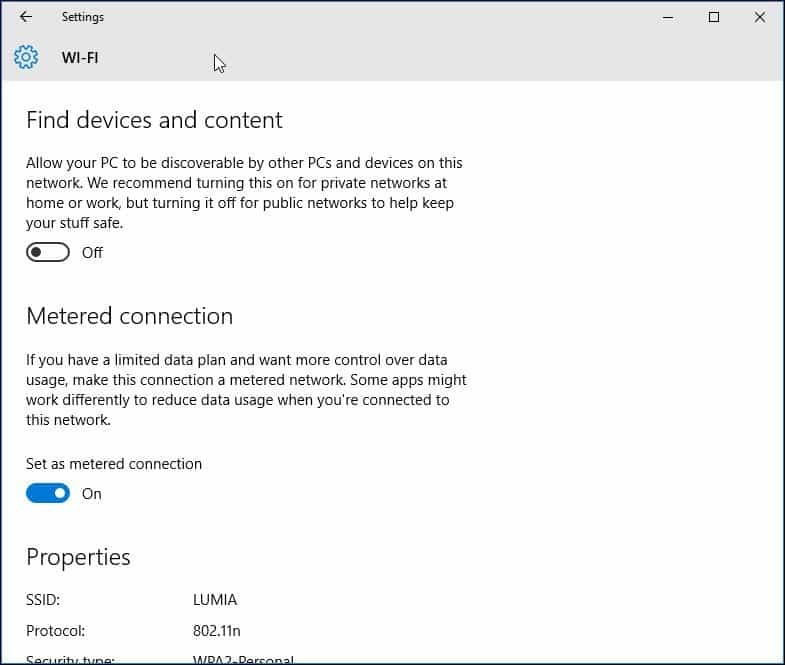
Ažuriranje 2: Windows 10 Creators Update omogućuje jasnije postavljanje kritičnih ažuriranja. Osjećam se ravnodušno zbog toga, ali istodobno, vjerujem da tvrtka ne uzima u obzir stvarnost ograničenja mobilne širokopojasne mreže. Neka od tih sigurnosnih ažuriranja vjerojatno će se isporučiti u sklopu velikih kumulativnih ažuriranja koja premašuju izdvajanje nekih podatkovnih planova.
Ako je vaša dvodnevna alokacija 300 MB, a kumulativno ažuriranje je blizu 1 GB; ponestat će vam podataka prije nego što uopće možete primijeniti ažuriranje. Dakle, to je nešto na što će korisnici morati paziti. Korisnici sustava Windows 10 Home uopće neće imati izbora. S premium poslovnim izdanjima kao što su Pro i Enterprise, možete odgoditi ažuriranja do odgovarajućeg vremena. Nadam se, s različita ažuriranja u programu Windows Update, korisnici koji izvode ažuriranje za kreatore neće se morati previše brinuti zbog ažuriranja koje pojedu ograničenja podataka.
Kada je riječ o mjerenim vezama, Creators Update sada omogućuje korisnicima postavite njihove Ethernet veze kao mjereno. Ograničilo se samo za Wi-Fi, ali postojali su registrovani hakovi koje ste mogli koristiti u prethodnim verzijama. Verzija 1703 to olakšava.
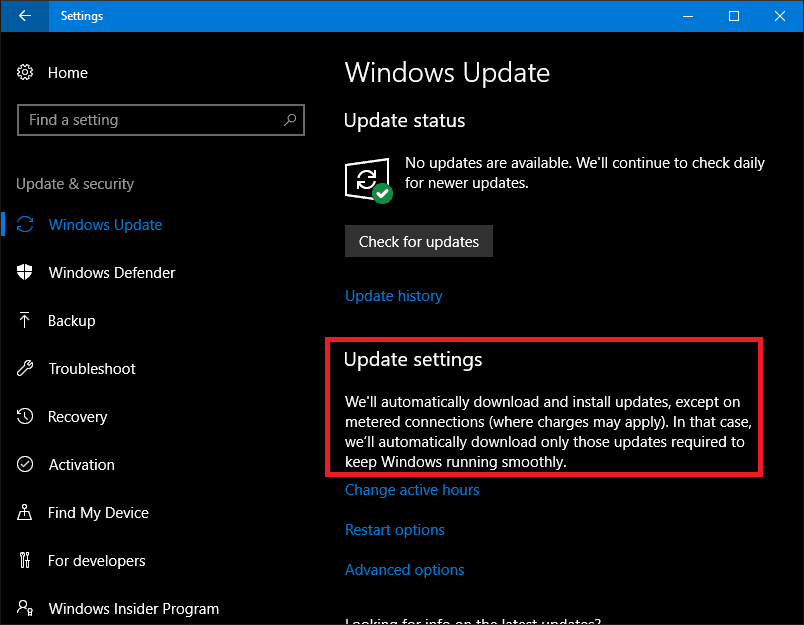
Isključite pozadinske aplikacije
Windows 10 prema zadanom drži da se neke aplikacije prikazuju u pozadini, a one pojedu puno podataka. Zapravo, posebice je aplikacija Mail glavni prijestupnik. Neke od tih aplikacija možete isključiti tako da otvorite Postavke> Privatnost> Pozadinske aplikacije.
Zatim isključite aplikacije koje koriste pozadinske podatke koji vam nisu potrebni. U mom slučaju prilično su bile sve one aplikacije koje su na popisu. Kada se instaliraju Ažuriranja sustava Windows ili nove verzije, ove se postavke mogu resetirati, pa ih povremeno provjerite da biste bili sigurni.
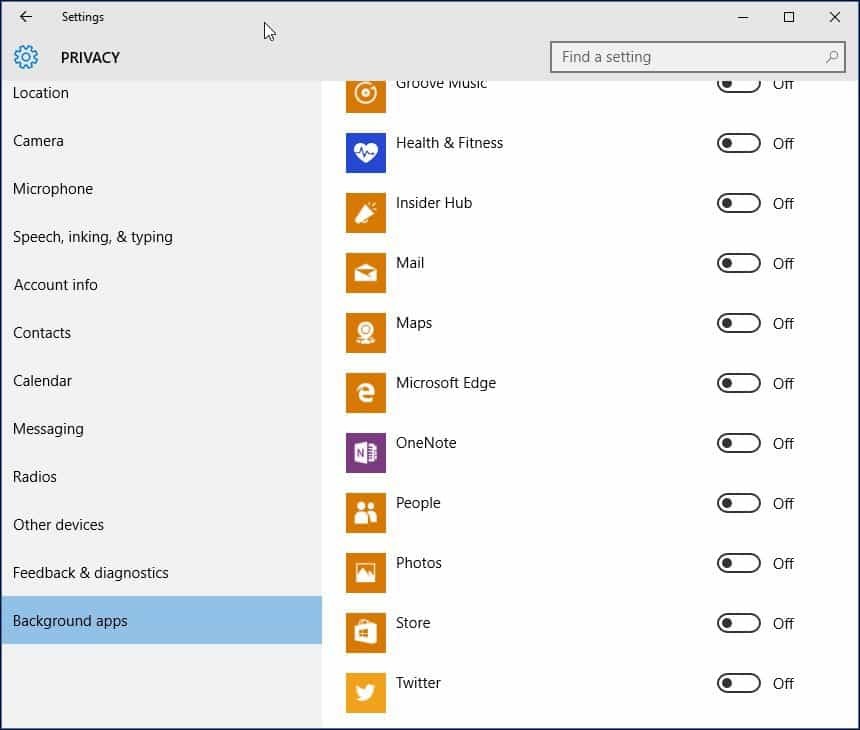
OneDrive
OneDrive je bio drugi dio Windowsa 10 Otkrio sam podatke o gutljajima u pozadini. Iako bi onemogućivanje moglo biti drastičan korak, budući da je ključno prodajno mjesto u operativnom sustavu, ne moram ga stalno pokretati. Idem u grad jednom tjedno, pa ako postoje neke datoteke koje moram sinkronizirati, to radim u internetskom kafiću.
Da biste onemogućili OneDrive, desnom tipkom miša kliknite alatnu traku i kliknite Upravitelj zadataka ili pritisnite CTRL + SHIFT + ESC.
Odaberite karticu za pokretanje Zatim na kartici Pokretanje možete onemogućiti OneDrive. Više o ovoj vrsti akcije potražite u našem članku: Kako onemogućiti pokretanje programa u sustavu Windows 10.
Možda biste to željeli učiniti i za druge klijente koji se sinkroniziraju kao što su Dropbox ili Google pogon.

Onemogućite sinkronizaciju s računalom
Možda je čudno onemogućiti takvu značajku u sustavu Windows 10. Obožavam sinkronizaciju na računalu, ali iskreno ne moram ga pokretati svakodnevno. Možete ga isključiti, a kada vam je potrebno da stvari sinkronizirate, možete ih jednostavno uključiti.
Ići Postavke> Računi> Sinkronizirajte svoje postavke i okreni Postavke sinkronizacije isključen.
BILJEŠKA: Svoje postavke možete sinkronizirati samo ako za prijavu u Windows koristite Microsoftov račun. Ako si pomoću lokalnog računa za Windows, the Postavke sinkronizacije opcija je siva.
Ako mislite da je malo previše da biste potpuno isključili sinkronizaciju, možete odabrati i odabrati neke postavke za sinkronizaciju.
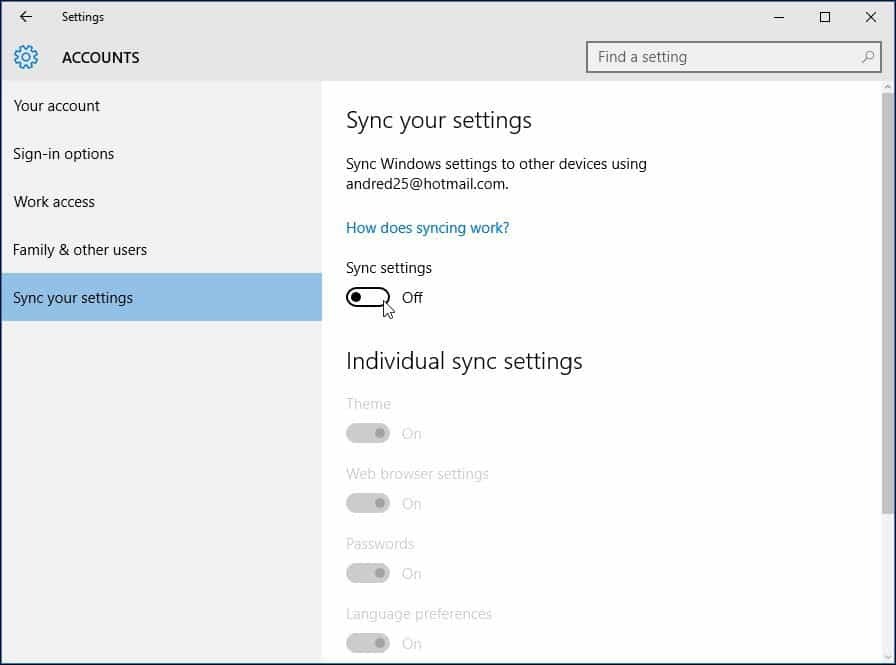
Isključite obavijesti
Drugo područje koje primjećujem da vam može uštedjeti neke podatke je isključivanje Obavijesti o akcijskom centru. Na primjer, ako ne trebate imati pozadinske aplikacije koje bi vas obavještavale o neprekidnim aktivnostima, jednostavno ga isključite. Desnom tipkom miša kliknite ikonu Action Center u programskoj traci i odaberite Uključite mirne sate.
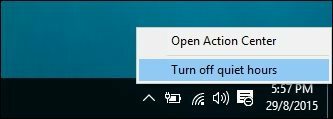
Isključite žive pločice
Aplikacije temeljene na feedu, poput Vijesti, u pozadini će dohvatiti najnovije vijesti i druge informacije. Ako zadržite Live Pločice uključene. To ne trebate činiti za svaku aplikaciju, ali za odabrane aplikacije poput Pošte, Twittera, Vrijeme i Facebooka to možete nastaviti. To možete isključiti desnim klikom na pločicu i "Isključi pločicu uživo".
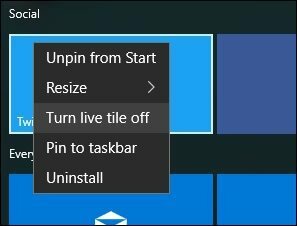
Konfigurirajte Windows Update za preuzimanje ažuriranja putem svoje lokalne mreže
Windows 10 uvodi cool poboljšanje u Ažuriranje sustava Windows zbog kojeg sam uzbuđen; mogućnost da Windows Update preuzme ažuriranja s računala unutar vaše lokalne mreže na način koji je usklađen. Zove se optimizacija isporuke za Windows Update (WUDO).
Ovo je idealno za scenarije u kojima koristite doziranu vezu i imate pokrenuto više računala Windows 10. Možete upotrijebiti jedno računalo za ažuriranje drugog sve dok su u istoj arhitekturi. To možete omogućiti tako da otvorite Postavke> Ažuriranje i sigurnost> Ažuriranje sustava Windows> Napredne mogućnosti> Odaberite način prikazivanja ažuriranja (da, to je, nažalost, postavka koja je duboko zakopana) i provjerite je li uključena. Provjerite je li postavljeno Računala na mojoj lokalnoj mreži.
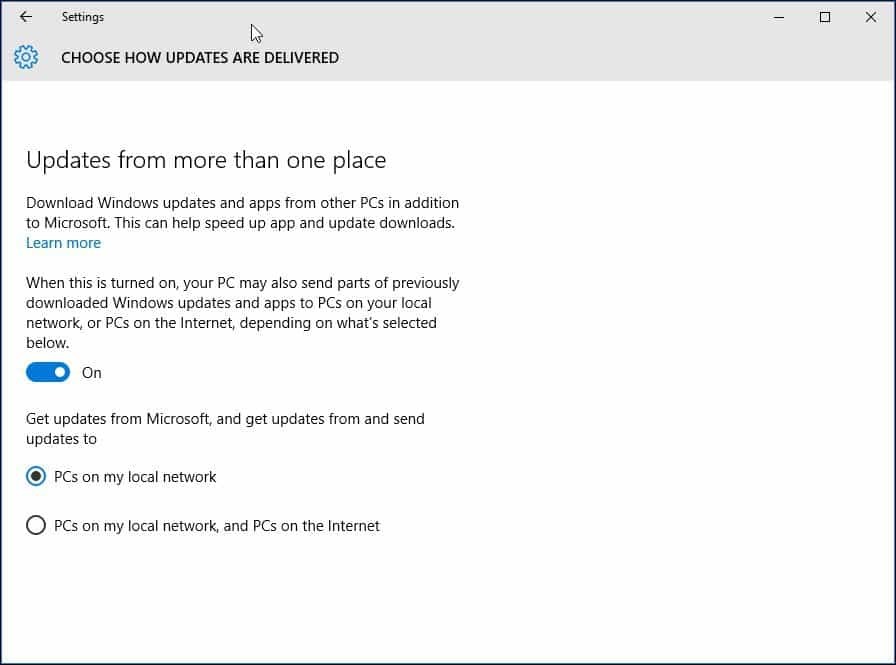
Imajte na umu da je WUDO za neke Windows kontroverzna značajka. Za Windows 10 Home i Pro zadano je postavljeno da Windows Update šalje podatke na druga računala na Internetu (postavljena je samo na osobna računala na mojoj lokalnoj mreži za Enterprise i Education izdanja). Ako imate ograničenu propusnost, ne želite dijeliti ažuriranja s drugim osobnim računalima na Internetu. Više o WUDO pročitajte u našem članku: Zaustavite Windows 10 od dijeljenja vaših Windows Update na druga računala.
Odgodite Windows Ažuriranja
Ako koristite Windows 10 Pro ili Enterprise, u postavkama Ažuriranja za Windows postoji opcija koja omogućuje odlaganje preuzimanja novih značajki na nekoliko mjeseci. To može biti značajno jer poboljšanja novih značajki mogu biti prilično znatna. Također, to ne utječe na preuzimanje i instalaciju sigurnosnih ažuriranja, niti ne sprečava preuzimanje značajki u nedogled, ali to je dobrodošao zaustavni jaz. Imajte na umu da, kada je Odloženo ažuriranje sustava Windows omogućeno, to također utječe Ažuriranja za Microsoft Office.
Odredite nadogradnje možete omogućiti tako da otvorite Postavke> Ažuriranje i sigurnost> Ažuriranje sustava Windows> Napredne mogućnosti pomaknite se malo prema dolje i provjerite: Odgodite nadogradnje.
Pro, Enterprise i Education izdanja Ažuriranja za Windows 10 Creators omogućuju vam da potpuno blokirate ažuriranja do 35 dana, pogledajte naš članak za upute o tome kako to učiniti.
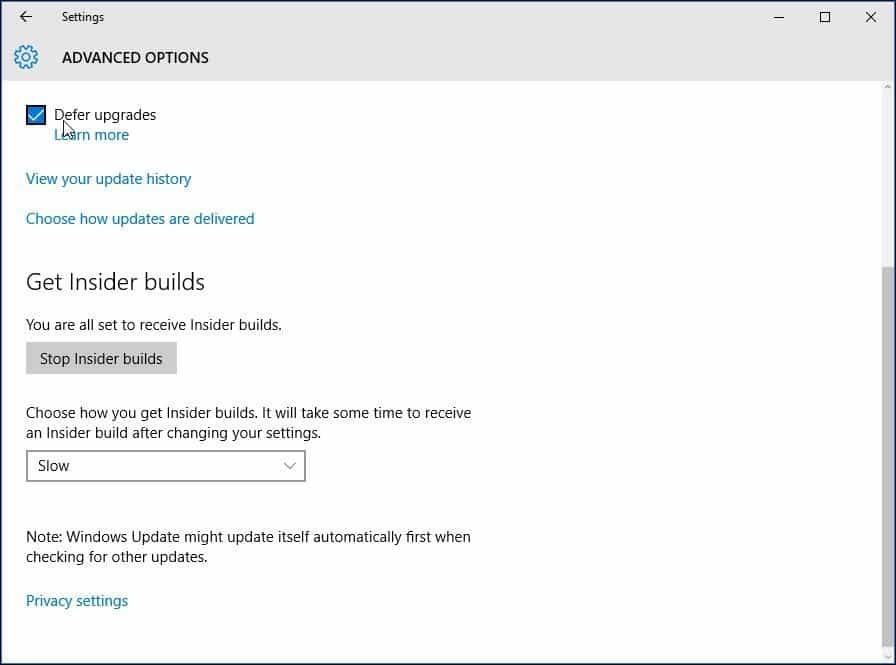
Naravno, ne moraju se provesti sve ove strategije. Ovisno o vrsti plana na koji se pretplatite, ovi savjeti će vam pomoći da bolje upravljate upotrebom podataka sustava Windows 10 i učinite ga duljim.
Jesam li nešto propustila? Koje su vaše omiljene metode za ograničavanje količine podataka koje koristi Windows 10? Ostavite komentar ispod i javite nam ili nastavite raspravu u naši besplatni Windows 10 forumi.



